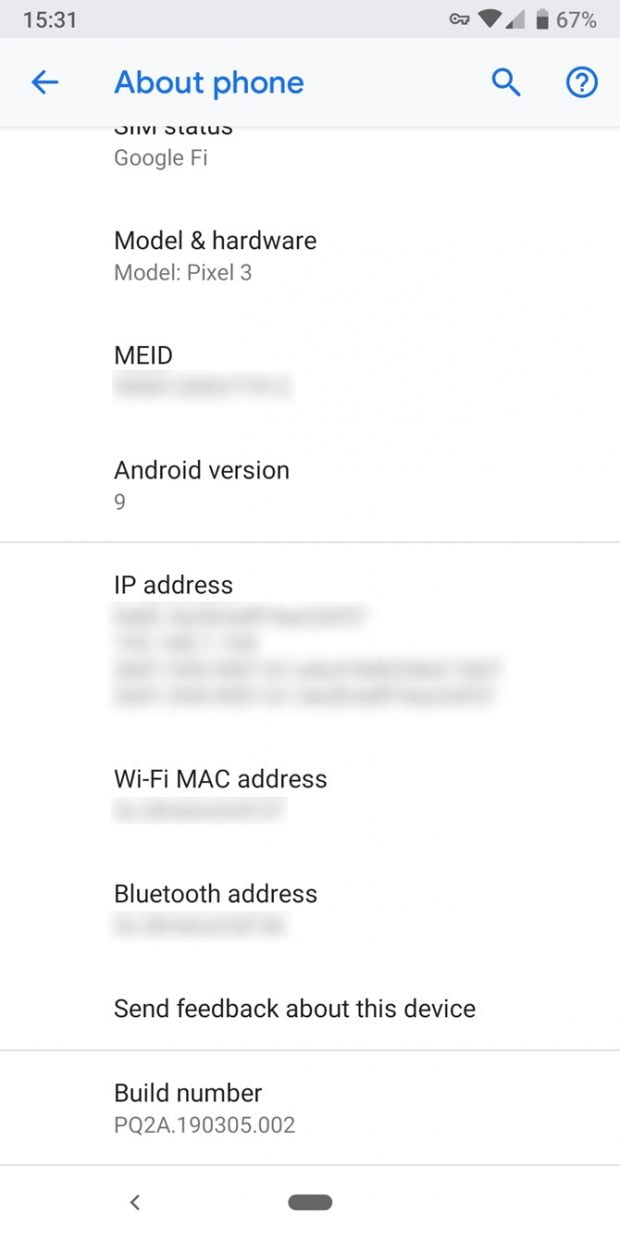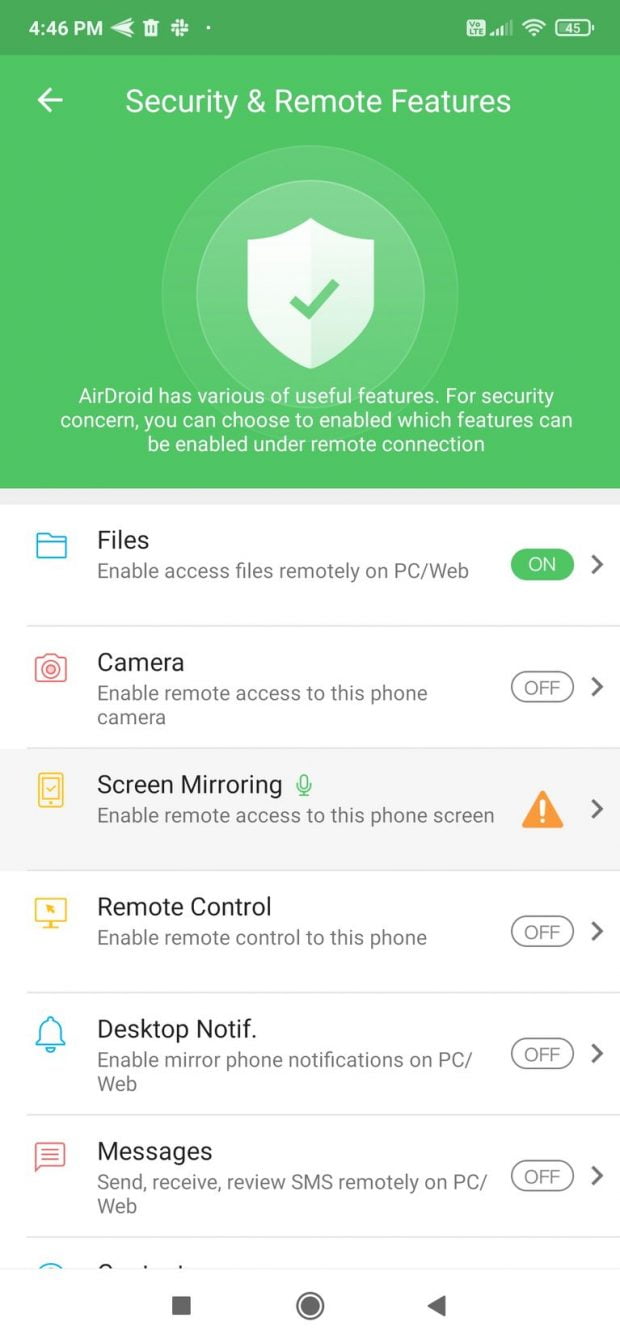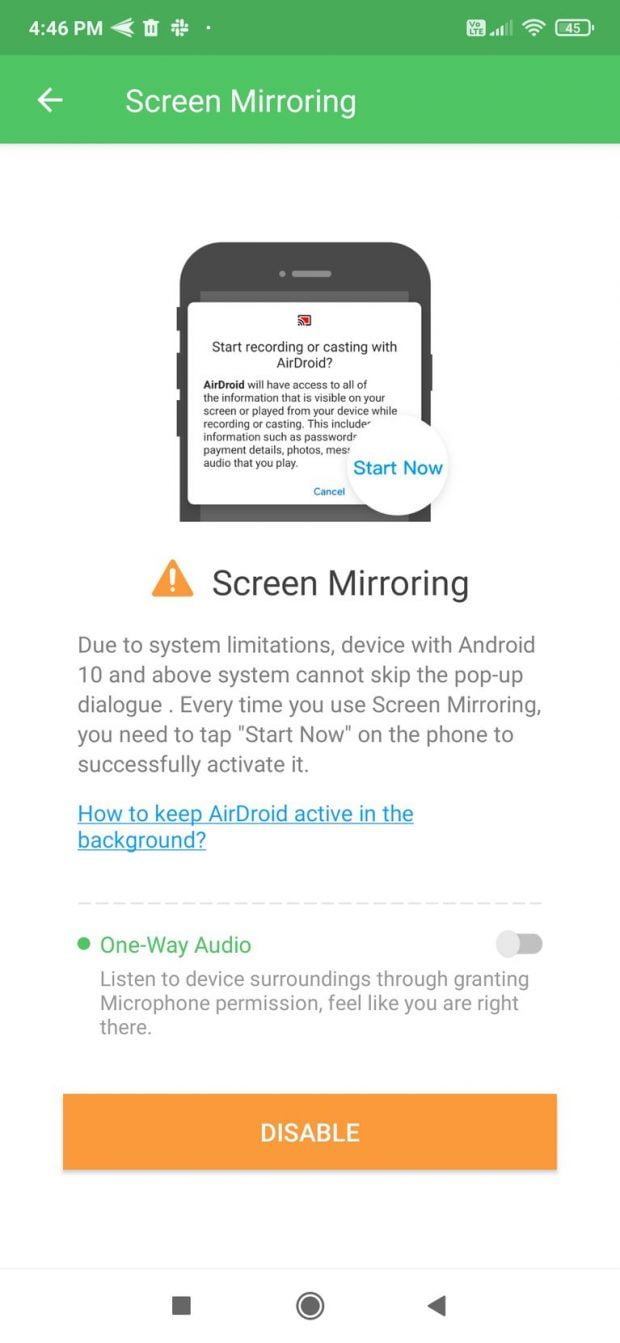آیا میخواهید صفحه گوشی اندروید خود را روی کامپیوتر ویندوزی یا مک خود ببینید؟ ما در اینجا راهکار رایگان و سادهای برای اسکرین میرورینگ در اندروید را ارائه میکنیم.
گاهی اوقات شما ممکن است بخواهید صفحه گوشی اندرویدیتان را روی کامپیوتر ببینید. اما چگونه این کار را باید انجام داد؟ در اینجا راهکارهایی برای اسکرین میرورینگ در اندروید و انداختن صفحه نمایش گوشی از طریق یک کابل USB روی نمایشگر کامپیوتر ارائه خواهیم کرد.
چند سال قبل، برای استفاده از این ویژگی باید گوشی یا تبلت اندرویدی خود را روت میکردید. اما به لطف اپلیکیشنهای منبع باز عالی که برای گوشیهای اندرویدی و تمام سیستم عاملهای دسکتاپی وجود دارد، دیگر نیازی به روت کردن دیوایس نیست.
چرا باید نمایشگر گوشی را روی کامپیوتر به نمایش گذاشت؟
اما چرا باید از اسکرین میرورینگ در اندروید استفاده کرد و صفحه گوشی را روی نمایشگر کامپیوتر خود به نمایش درآورد؟ دلایل مختلفی برای این کار وجود دارد. شاید شما یک توسعه دهنده اپلیکیشن هستید و میخواهید نتایج کدنویسی خود را روی نمایشگر بزرگتری ببینید. شاید شما میخواهید تصاویر را بدون نیاز به آپلود کردن آنها به اشتراک بگذارید. یا شاید میخواهید بدون اتصال یک پروژکتور، به سرعت یک موضوعی را به تصویر بکشید.
سادهترین و سریعترین راهی که ما پیدا کردیم، نیازی به نصب مورد خاصی روی گوشی شما ندارد و فقط با یک برنامه ساده روی گوشی انجام میشود.
برای اسکرین میرورینگ در اندروید به چه چیزی نیاز دارید؟
Scrcpy بهترین نرم افزار رایگانی است که به شما اجازه می دهد نمایشگر گوشی اندرویدی خود را از طریق کابل USB روی صفحه کامپیوتر خود ببینید. این نرم افزار با سیستم عاملهای مختلف ویندوز، مک او اس و لینوکس کار میکند. شما همچنین برای استفاده از آن هیچ نیازی به دانلود و نصب اپلیکیشن روی گوشی خود نخواهید داشت. برای استفاده از این نرم افزار به چه چیزهایی نیاز دارید؟
- دانلود و نصب نرم افزار Scrcpy را از طریق همین لینک
- یک کابل USB برای اتصال گوشی به کامپیوتر
- یک گوشی یا تبلت اندرویدی با فعال کردن USB Debugging
آموزش فعالسازی حالت USB Debugging در اندروید
- به مسیر Settings > System > About phone (در نسخههای قدیمیتر اندروید Settings > About phone) بروید.
- به پایین صفحه بیایید و ۷ مرتبه روی گزینه Build Number ضربه بزنید تا یک پیغام مبنی بر اینکه شما اکنون یک توسعه دهنده شدهاید روی صفحه نمایان شود.
- به مسیر Settings > System بازگردید و وارد گزینه تازه اضافه شده Developer Options شوید.
- به پایین صفحه آمده و گزینه USB Debugging را فعال کنید.
- در صورت درخواست، گزینه تأیید را انتخاب کنید.
ممکن است در نسخههای سفارشی اندروید، مراحل بالا متفاوت باشد. ولی به طور کلی شما صفحهای را مشاهده خواهید کرد که روی آن اطلاعات بیلد کنونی نوشته شده است. کافیست ۷ مرتبه روی این گزینه کلیک کنید تا گزینه Developers Options در صفحه System فعال شود.
چگونه صفحه گوشی اندرویدی را با USB روی ویندوز و مک ببینیم؟
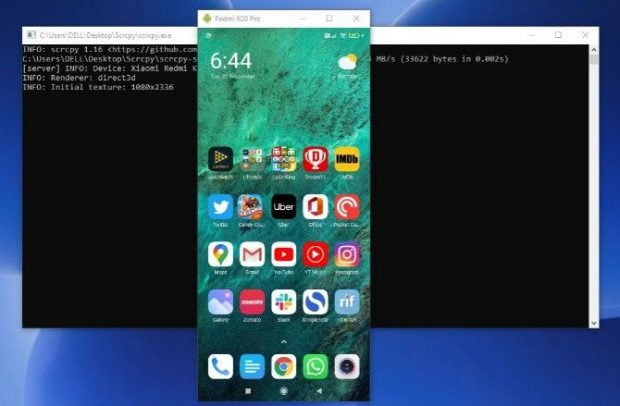
حالا که گزینه USB Debugging فعال شده، کافیست مراحل زیر را دنبال کنید:
- گوشی اندرویدی خود را با USB به کامپیوتر خود وصل کنید.
- فایل فشرده scrcpy را در کامپیوتر خود استخراج کنید.
- اپلیکیشن scrcpy را از داخل پوشه استخراج شده اجرا کنید.
- روی گزینه Find Devices کلیک کنید و گوشیتان را انتخاب کنید.
- برنامه اجرا میشود؛ شما اکنون میتوانید صفحه گوشیتان را روی کامپیوتر ببینید.
اکنون همه چیز آماده استفاده است. از طریق برنامه Scrcpy میتوانید با ماوس و کیبورد گوشی خود را کنترل کنید و هر برنامهای که خواستید را اجرا کنید. اپلیکیشنهای موبایل زیادی وجود دارد که فاقد کلاینت وب هستند؛ به لطف همین شما میتوانید از آنها با یک کیبورد فیزیکی هم استفاده کنید.
چرا Scrcpy بهترین راه اسکرین میرورینگ در اندروید است؟
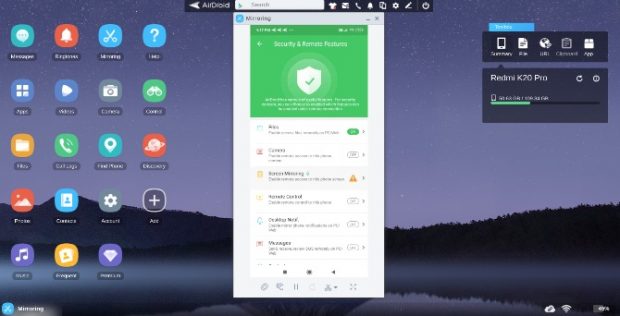
Scrcpy یک برنامه متن باز و رایگان، بدون خریدهای درون اپلیکیشن یا امکانات اضافهتر پولی است. این برنامه بنا به دلایل زیر بهترین اپلیکیشن رایگانی است که به شما اجازه میدهد صفحه گوشی اندرویدی خود را روی مانیتور کامپیوتر خود ببینید.
- شما نیازی به نصب هیچ چیزی روی گوشیتان نخواهید داشت.
- با ویندوز، مک او اس و لینوکس کار میکند.
- کابل USB در مقایسه با روشهای بیسیم که تأخیر زیادی را به همراه دارند، نمایشگر گوشی شما را در لحظه به نمایش میگذارد.
- شما میتوانید زمانی که امکان راه اندازی یک ارتباط بیسیم را ندارید، از طریق صفحه نمایش کامپیوتر خود با گوشیتان در ارتباط باشید.
آموزش اسکرین میرورینگ به روش بیسیم
شما برای به نمایش درآمدن صفحه گوشی خود روی کامپیوتر به سیم هم احتیاجی نخواهید داشت. Scrcpy دارای یک حالت بیسیم نیز هست که به شما اجازه میدهد نمایشگر دیوایس اندرویدی خود را بدون اتصال سیمی از طریق یک شبکه وای فای یکسان روی نمایشگر کامپیوتر خود به نمایش بگذارند. البته این راه به کمی دانش فنی نیاز دارد. ولی نگران نباشید، راههای آسودهتری برای انجام این کار نظیر استفاده از اپلیکیشن AirDroid نیز وجود دارد.
برای این کار ابتدا باید اپلیکیشن AirDroid را روی کامپیوتر و گوشی اندرویدی خود نصب کنید یا از اپلیکیشن مبتنی بر وب AirDroid روی مرورگر کروم استفاده کنید. سپس در هر دو دستگاه ثبت نام کنید..
دانلود AirDroid برای اندروید | ویندوز و مک او اس
آموزش راه اندازی Android Mirroring با AirDroid
- مطمئن شوید گوشی و کامپیوتر شما به یک شبکه وای فای متصل شدهاند.
- در گوشی اندرویدی خود وارد اپلیکیشن شده و سپس به مسیر Me > Security & Remote Features > Screen Mirorring > Enable بروید.
- روی کامپیوتر خود به AirDroid Web و سپس بخش Mirorring بروید.
- روی گوشی خود، مجوزهای لازم را زمانی که پیام ArDroid will start capturing everything on your phone روی صفحه ظاهر شد، با ضربه روی گزینه Start Now تأیید کنید.
اکنون باید صفحه گوشی خود را روی کامپیوتر خود ببینید. این سادهترین راه برای استفاده از اسکرین میرورینگ در اندروید بدون نیاز به هرگونه کابل است. علاوه بر این، شما میتوانید از AirDroid به عنوان یک مدیریت از راه دور اندرویدی و برای انتقال فایل، مخاطب و بکاپ گرفتن از گوشیتان نیز استفاده کنید.
 گجت نیوز آخرین اخبار تکنولوژی، علم و خودرو
گجت نیوز آخرین اخبار تکنولوژی، علم و خودرو